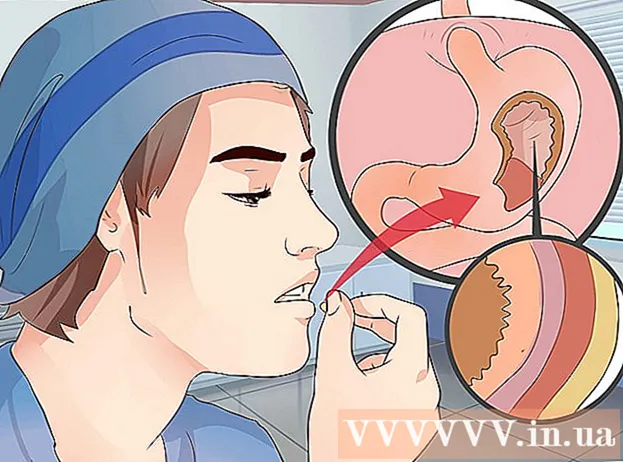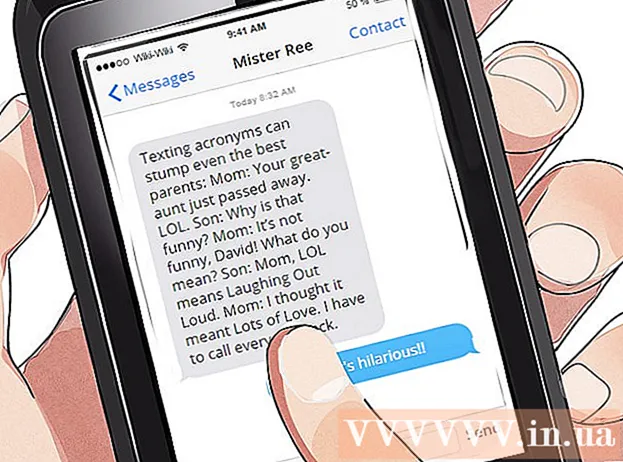Autor:
Bobbie Johnson
Data E Krijimit:
8 Prill 2021
Datën E Azhurnimit:
1 Korrik 2024

Përmbajtje
Ka disa mënyra për të kombinuar dy imazhe në Photoshop. Në këtë shembull, ne do të përdorim një mënyrë shumë të thjeshtë dhe të shpejtë për të kombinuar dy fotografi. Nëse dëshironi të mësoni për mënyra të tjera për të punuar me dy imazhe, atëherë shikoni artikuj në internet, video mësime dhe postime në forume përkatëse.
Hapa
 1 Hapni Adobe Photoshop CS5.1 dhe krijoni një skedar të ri. Skedar -> E re. Zgjidhni rezolucionin që dëshironi. Në këtë shembull, rezolucioni është 800x600.
1 Hapni Adobe Photoshop CS5.1 dhe krijoni një skedar të ri. Skedar -> E re. Zgjidhni rezolucionin që dëshironi. Në këtë shembull, rezolucioni është 800x600.  2 Pas kësaj, shkoni te FILE -> Vendi. Do të hapet një dritare që shfaqet. Zgjidhni një nga skedarët për t'u kombinuar.
2 Pas kësaj, shkoni te FILE -> Vendi. Do të hapet një dritare që shfaqet. Zgjidhni një nga skedarët për t'u kombinuar.  3 Vendoseni skedarin në pozicionin e dëshiruar në kanavacë. Mund ta ndryshoni madhësinë e figurës duke përdorur rrëshqitësit e qosheve dhe anëve përgjatë skajeve të imazhit të zgjedhur. Kur jeni të kënaqur me rezultatin, klikoni me të djathtën mbi imazhin dhe zgjidhni Vendin ... Nëse nuk jeni të kënaqur me rezultatin, mund të klikoni në Anulo.
3 Vendoseni skedarin në pozicionin e dëshiruar në kanavacë. Mund ta ndryshoni madhësinë e figurës duke përdorur rrëshqitësit e qosheve dhe anëve përgjatë skajeve të imazhit të zgjedhur. Kur jeni të kënaqur me rezultatin, klikoni me të djathtën mbi imazhin dhe zgjidhni Vendin ... Nëse nuk jeni të kënaqur me rezultatin, mund të klikoni në Anulo.  4 Tani mund të shtoni një imazh të dytë për t'u kombinuar me të parën. Përsëriteni Hapin 2. Rregulloni madhësinë dhe pozicionin e figurës.
4 Tani mund të shtoni një imazh të dytë për t'u kombinuar me të parën. Përsëriteni Hapin 2. Rregulloni madhësinë dhe pozicionin e figurës.  5 Kur të keni mbaruar rregullimin e parametrave të figurës, klikoni me të djathtën dhe vendoseni imazhin në kanavacë. Tani të dy fotografitë janë në të njëjtën kanavacë.
5 Kur të keni mbaruar rregullimin e parametrave të figurës, klikoni me të djathtën dhe vendoseni imazhin në kanavacë. Tani të dy fotografitë janë në të njëjtën kanavacë.  6 Ruani skedarin duke zgjedhur File -> Save. Do të shfaqet një dritare e re me zgjedhjen e formatit dhe madhësisë së imazhit të ruajtur. Ju mund të zgjidhni formatin Photoshop (PSD) nëse doni të redaktoni skedarin në të ardhmen. Ju do të jeni në gjendje të zgjidhni nga një numër i madh i formateve të disponueshme.
6 Ruani skedarin duke zgjedhur File -> Save. Do të shfaqet një dritare e re me zgjedhjen e formatit dhe madhësisë së imazhit të ruajtur. Ju mund të zgjidhni formatin Photoshop (PSD) nëse doni të redaktoni skedarin në të ardhmen. Ju do të jeni në gjendje të zgjidhni nga një numër i madh i formateve të disponueshme.  7 Pasi ta keni ruajtur imazhin, ai do të shfaqet dhe do të ruajë vendin ku keni specifikuar. Fotografia tani është e juaja.
7 Pasi ta keni ruajtur imazhin, ai do të shfaqet dhe do të ruajë vendin ku keni specifikuar. Fotografia tani është e juaja.
Këshilla
- Ju lutemi zgjidhni madhësinë e duhur të kanavacës, përndryshe nuk do të jeni në gjendje t'i ndryshoni këto cilësime në të ardhmen.
- Për të qenë në gjendje të ndryshoni punën e bërë në të ardhmen: kur ruani skedarin tuaj, zgjidhni formatin PSD.